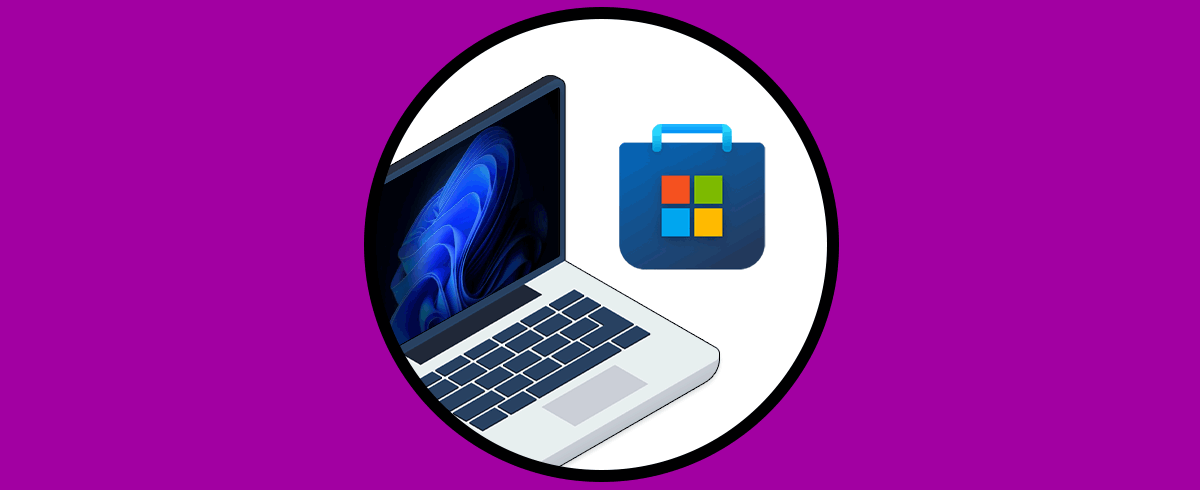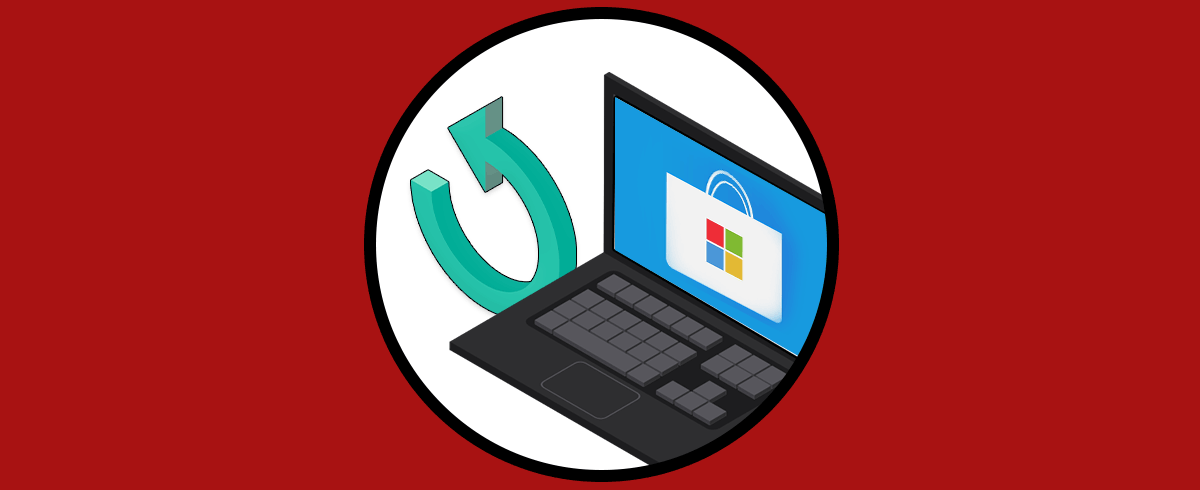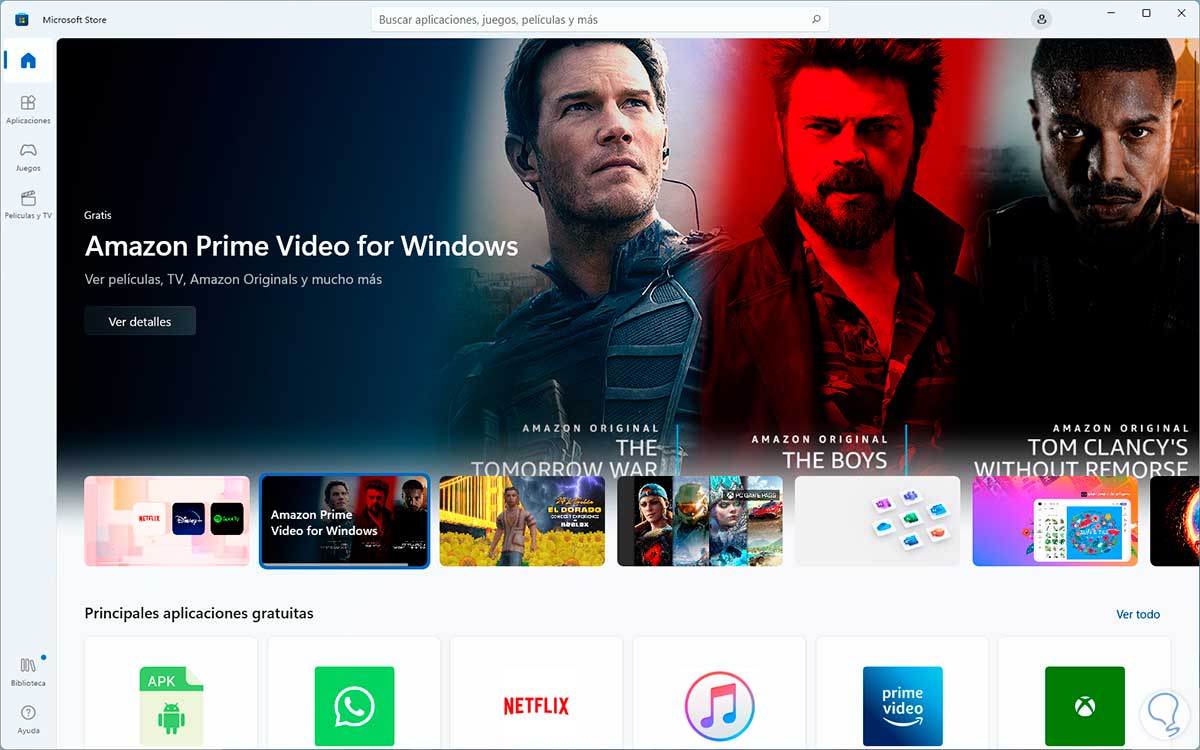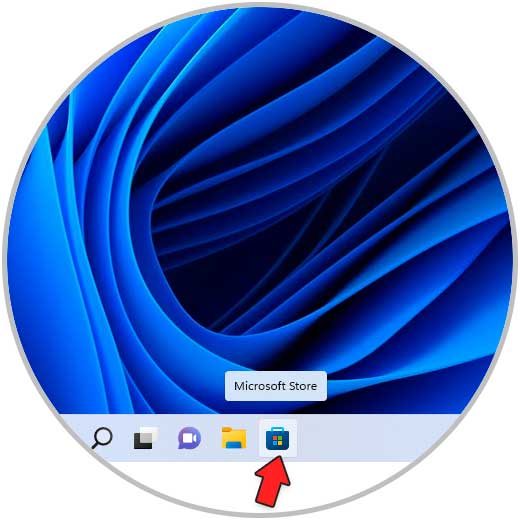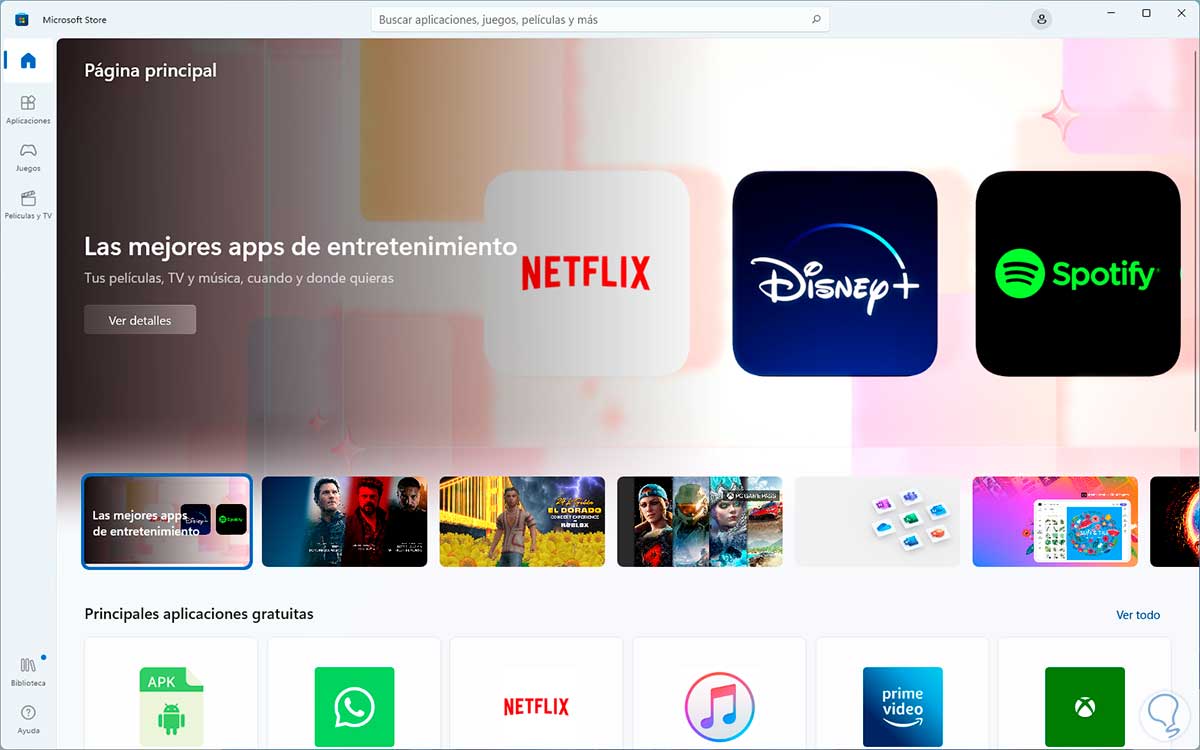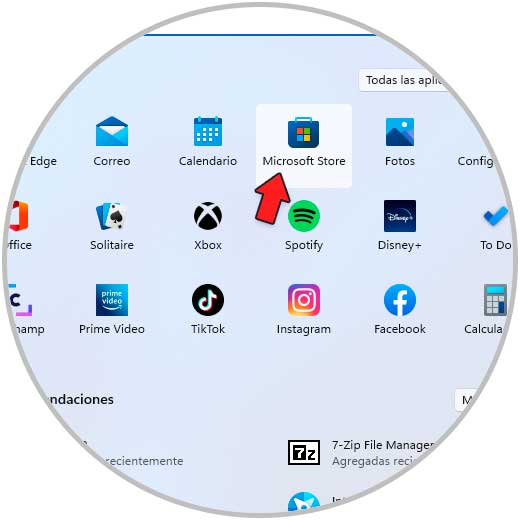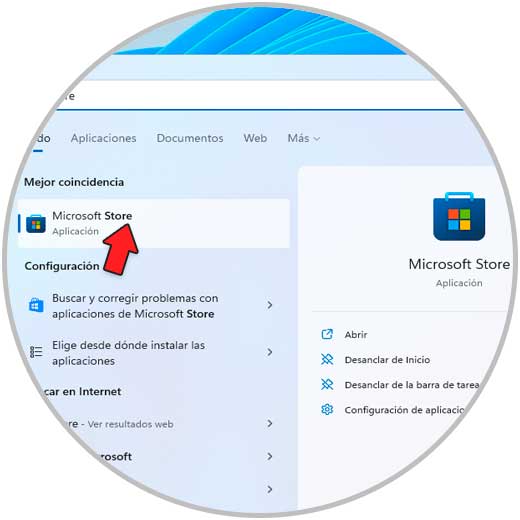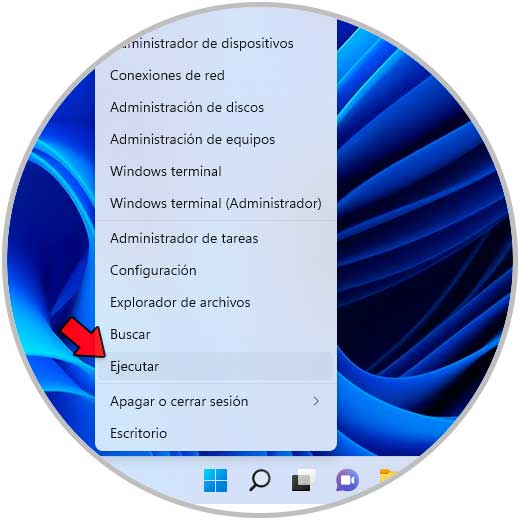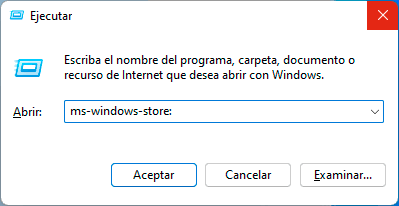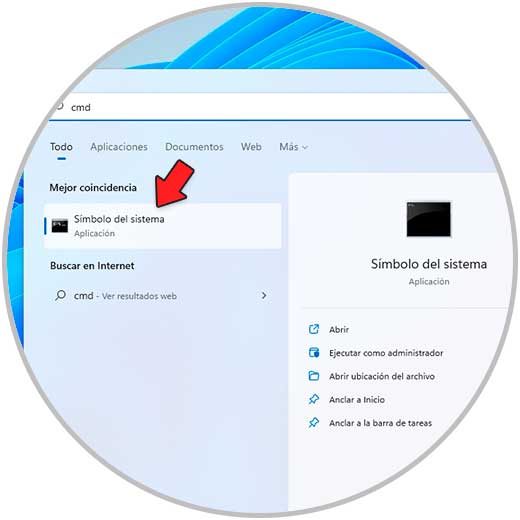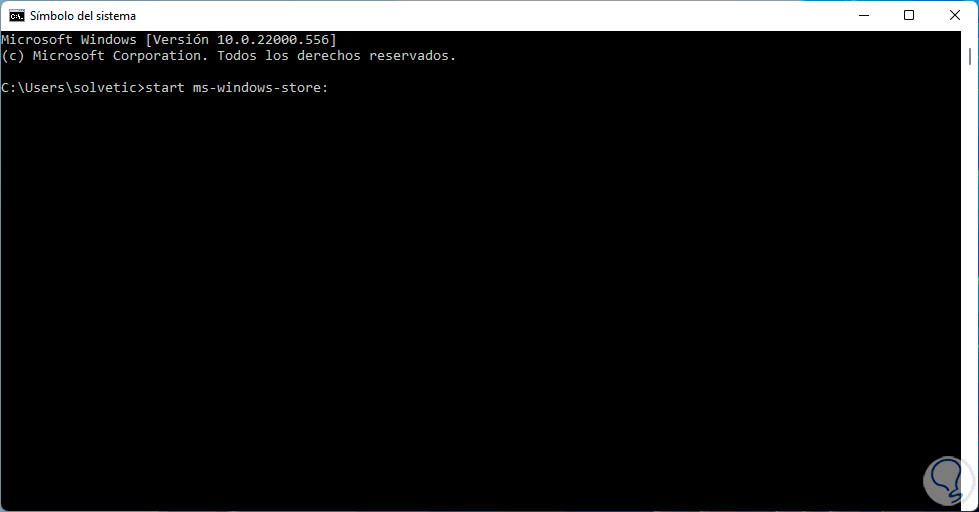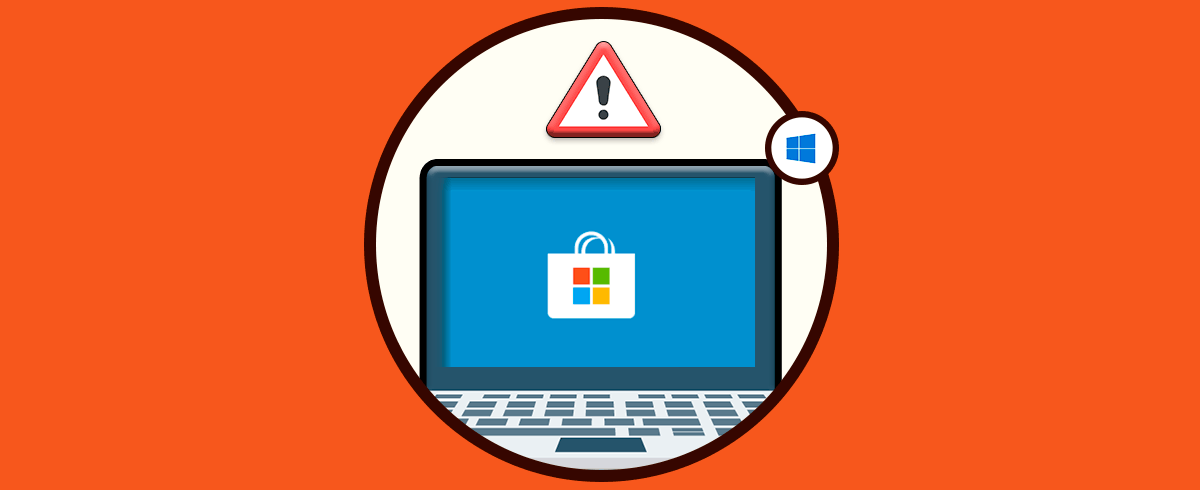Utilizamos nuestro PC para cantidad de cosas, pero una de las cosas que solemos llevar a cabo la mayoría de nosotros de manera frecuente es la descarga de aplicaciones para poder acceder a más herramientas y utilidades de trabajo u ocio entre otras tantas cosas.
La tienda de Windows 11 es un punto central desde donde podremos instalar numerosas aplicaciones tanto gratuitas como de pago que son compatibles con el sistema. Asimismo desde allí será posible actualizarlas cuando haya disponible alguna actualización para la aplicación.
La tienda de Windows 11 está categorizada por juegos, aplicaciones o películas y televisión esto permite un orden mucho más centralizado para las actividades de uso aplicaciones.
Solvetic explicara diferentes formas de abrir Microsoft Store o la Tienda de Windows en Windows 11 para que puedas acceder a ella siempre que lo necesites.
1. Cómo Abrir Microsoft Store en Windows 11 desde Barra de tareas
Esta es quizás una de las formas más simples para acceder a la tienda de Windows.
Damos clic en el icono de la Tienda en la barra de taras:
La Tienda de Windows se abrirá:
2. Cómo Abrir Microsoft Store en Windows 11 desde Menú Inicio
Otro de los mecanismos simples para acceder a la tienda es directamente desde el menú Inicio.
En este caso pulsamos en el botón de Windows y damos clic en Microsoft Store:
Veremos la tienda abierta:
3. Cómo Abrir Microsoft Store en Windows 11 desde Buscador
Al igual que los pasos anteriores, este es otro método simple para abrir la tienda de Windows 11.
En el buscador de Inicio ingresamos "store":
Damos clic en Microsoft Store y la Tienda se abrirá:
4. Cómo Abrir Microsoft Store en Windows 11 desde Ejecutar
Desde el comando ejecutar será posible acceder a la tienda de Windows, abrimos Ejecutar:
Ingresa:
ms-windows-store:
Pulsa en Aceptar para ver la Tienda:
5. Cómo Abrir Microsoft Store en Windows 11 desde CMD
Finalmente desde la consola de símbolo del sistema podremos abrir la Tienda de Windows 11, abre CMD:
Ingresa:
start ms-windows-store:
Pulsa Enter y la Tienda se abrirá:
Cada uno de estos pasos es práctico para tener acceso a la Tienda de Windows y disfrutar de todas sus características.